Es kann vorkommen, dass Sie eine Meldung erhalten, die Sie auffordert, zu warten, bis das aktuelle Programm beendet ist. Diese Fehlermeldung tritt häufig bei Windows-Rechnern auf und signalisiert, dass ein vorheriger Deinstallationsvorgang nicht vollständig abgeschlossen wurde. Dadurch wird verhindert, dass Sie weitere Programme deinstallieren können. Es kann auch sein, dass Sie beim Installieren einer neuen Anwendung aufgefordert werden, zu warten, bis die aktuelle Installation abgeschlossen ist. Sollten Sie also Probleme bei der Deinstallation von Programmen haben, ist diese Anleitung genau das Richtige für Sie.
Behebung des Fehlers „Bitte warten, bis das aktuelle Programm beendet ist“
Es gibt verschiedene Ursachen für das Auftreten der Meldung „Bitte warten Sie, bis das aktuelle Programm beendet ist“. Einige dieser möglichen Gründe sind:
- Ein fehlerhaftes Laden des Systems ist eine häufige Ursache dieses Problems.
- Falsche Systemeinstellungen können ebenfalls zu dem Fehler führen.
- Fehlfunktionen des Prozesses Explorer.exe.
- Probleme mit den Deinstallations- und Installationsdiensten des Computers.
- Der Fehler kann auch durch Probleme mit dem Windows Installer-Dienst verursacht werden.
- Ein störendes Antivirenprogramm kann ebenfalls Deinstallationsprobleme verursachen.
- Verschiedene Systemprobleme können diesen Fehler ebenfalls auslösen.
Im Folgenden werden verschiedene Lösungsansätze zur Behebung des Fehlers „Bitte warten, bis das aktuelle Programm die Deinstallation abgeschlossen hat“ vorgestellt.
Methode 1: Neustart des PCs
Häufig ist das Problem nicht schwerwiegend und kann durch ein nicht korrekt geladenes System verursacht werden. Ein einfacher Neustart Ihres Computers kann hier Abhilfe schaffen. Durch einen Neustart werden verschiedene Fehler und Verzögerungen behoben, die zu dem Fehler führen können. Wenn Sie nicht wissen, wie Sie Ihren Computer neu starten, finden Sie in der Anleitung „6 Möglichkeiten zum Neustarten oder Neustarten eines Windows 10-Computers“ verschiedene Optionen, um Ihr Gerät neu zu starten und das Problem zu lösen. Beheben Sie den Fehler „Bitte warten, bis die Deinstallation des aktuellen Programms abgeschlossen ist oder geändert wird und ein anderes Programm installiert wird, warten Sie bitte, bis die Installation abgeschlossen ist“.
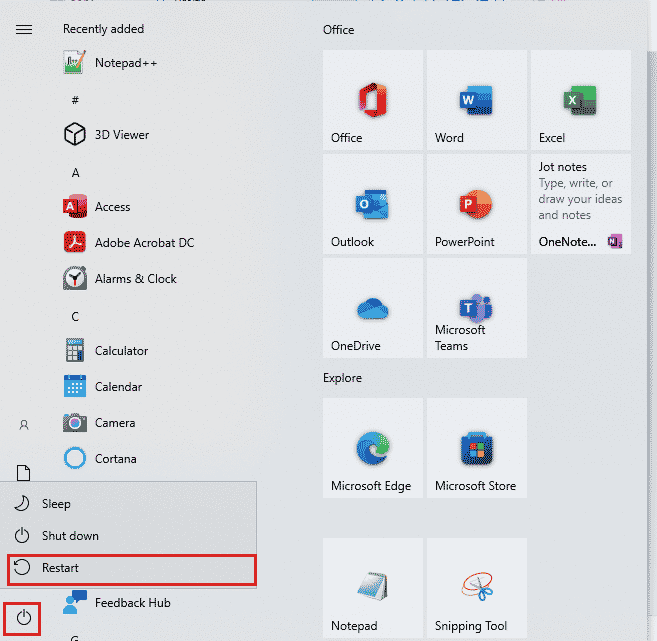
Methode 2: Programme über die Einstellungen deinstallieren
Auf Windows 10-Rechnern können Programme auch über die Einstellungen deinstalliert werden. Wenn der Fehler bei der Deinstallation über die Systemsteuerung auftritt, können Sie es auch über die Einstellungen versuchen.
1. Drücken Sie die Tasten [Windows] + [I], um die Einstellungen zu öffnen, und wählen Sie „Apps“.

2. Suchen und wählen Sie das Programm, das Sie deinstallieren möchten, und klicken Sie auf „Deinstallieren“.
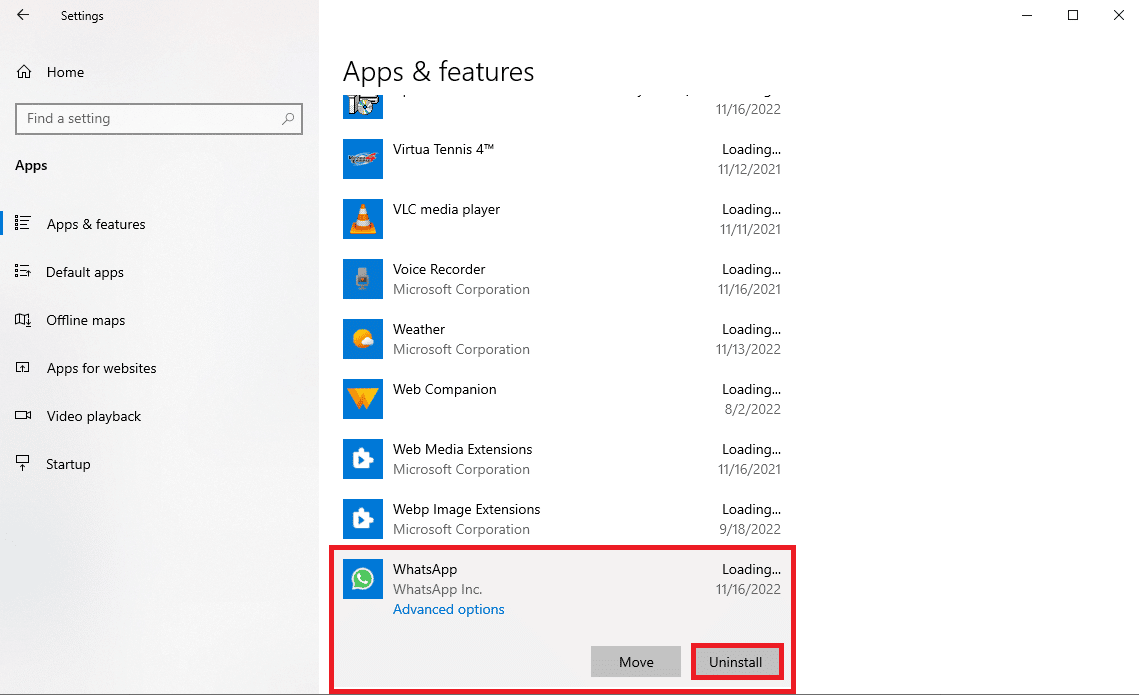
3. Bestätigen Sie die Deinstallation mit einem Klick auf „Deinstallieren“.
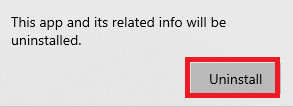
4. Folgen Sie den Anweisungen auf dem Bildschirm, um die Deinstallation abzuschließen.
5. Starten Sie Ihren Computer nach erfolgreicher Deinstallation neu.
Methode 3: Deinstallation im abgesicherten Modus
Wenn die reguläre Deinstallation nicht funktioniert, können Sie versuchen, das Programm im abgesicherten Modus zu deinstallieren. Im abgesicherten Modus lädt Windows nur die notwendigen Treiber und Dateien, um die Fehlerursache zu identifizieren. Dies hilft herauszufinden, ob der Fehler durch einen Treiber oder eine Systemdatei ausgelöst wurde. Um ein Programm im abgesicherten Modus zu deinstallieren, befolgen Sie diese einfachen Schritte. Lesen Sie auch die Anleitung zum Booten im abgesicherten Modus in Windows 10, um zu erfahren, wie Sie den abgesicherten Modus auf Ihrem Computer aktivieren. Versuchen Sie anschließend, das Programm auf dem zuvor beschriebenen Weg zu deinstallieren und prüfen Sie, ob das Problem behoben ist.
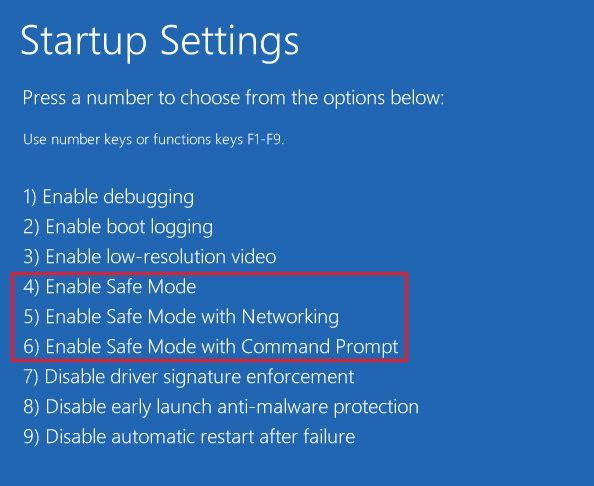
Methode 4: Neustart des Windows Explorer-Prozesses
Eine einfache Lösung für den Fehler „Bitte warten, bis das aktuelle Programm mit der Deinstallation oder dem Änderungsfehler fertig ist und ein anderes Programm installiert wird, bitte warten Sie, bis die Installation abgeschlossen ist“ ist der manuelle Neustart des Windows Explorer-Prozesses. Die Explorer.exe ist ein Programm, das Prozesse verwaltet und Grafiken anderer Programme, wie der Systemsteuerung, steuert. Wenn Explorer.exe nicht korrekt arbeitet, kann es bei der Deinstallation von Programmen zu Fehlern kommen.
1. Drücken Sie die Tasten [Strg] + [Umschalt] + [Esc] gleichzeitig, um den Task-Manager zu öffnen.
2. Suchen Sie in der Registerkarte „Prozesse“ den „Windows Explorer“ und klicken Sie mit der rechten Maustaste darauf.
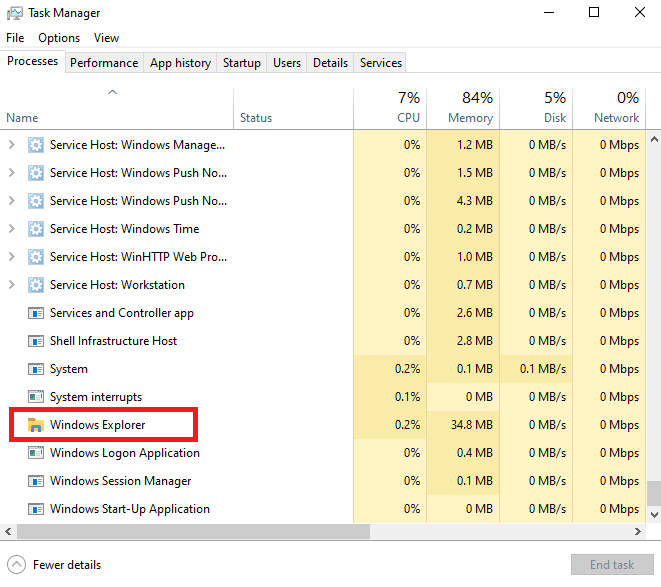
3. Klicken Sie auf die Schaltfläche „Neu starten“.
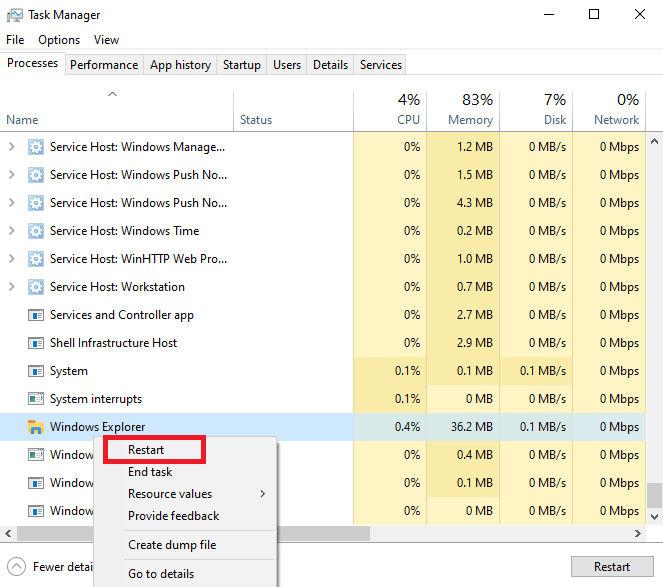
4. Schließen Sie den Task-Manager und versuchen Sie erneut, das Programm zu deinstallieren.
Methode 5: Ausführen der Problembehandlung für die Programminstallation und -deinstallation
Die Problembehandlungen von Microsoft sind unverzichtbare Tools für jeden Windows-Nutzer. Es gibt verschiedene integrierte Problembehandlungen, die in Windows 10 verwendet werden können, um Probleme zu lösen. Einige sind direkt in Windows 10 integriert, viele andere können von der Microsoft-Website heruntergeladen werden. Die Problembehandlung für die Programminstallation und -deinstallation ist ein solches Tool, das heruntergeladen und installiert werden muss. Diese Problembehandlung kann diverse zugrundeliegende Probleme mit Installations- und Deinstallationsprozessen beheben.
1. Laden Sie die Problembehandlung für die Programminstallation und -deinstallation von der offiziellen Microsoft-Website herunter und installieren Sie sie.
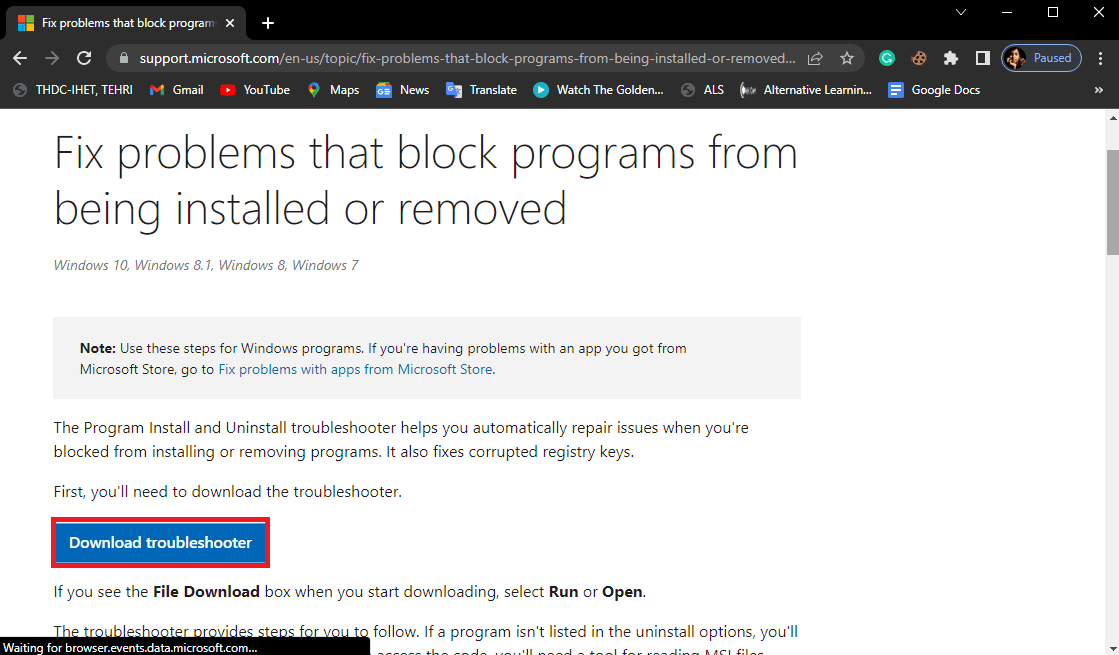
2. Öffnen Sie die Problembehandlung nach der erfolgreichen Installation.
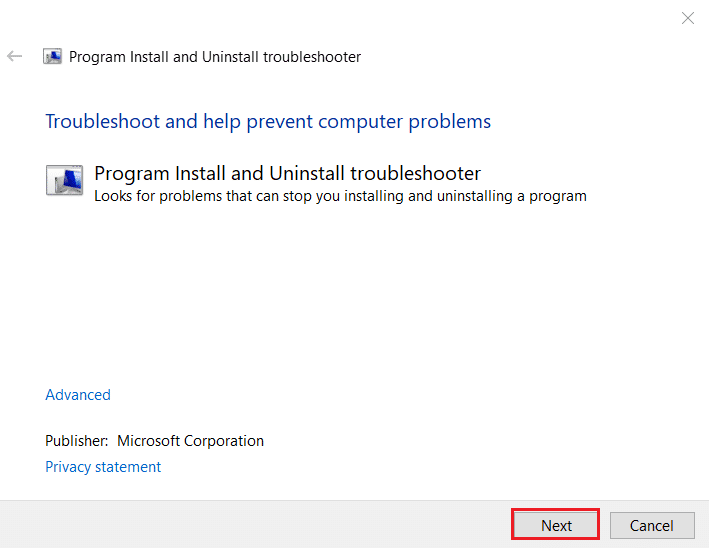
3. Wählen Sie den Prozess aus, der das Problem verursacht, d.h. Installieren oder Deinstallieren.
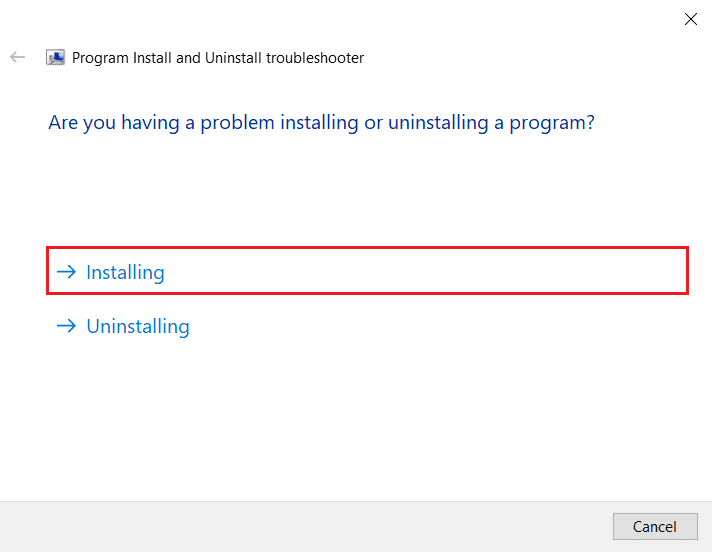
4. Wählen Sie das Programm, das Probleme verursacht, und klicken Sie auf „Weiter“.
5. Klicken Sie auf „Ja, Deinstallation versuchen“, um das Programm zu deinstallieren.
Wenn dies nicht hilft und die Meldung „Bitte warten, bis das aktuelle Programm auf Ihrem Computer deinstalliert oder geändert wurde“ oder „Während der Installation eines anderen Programms, warten Sie bitte, bis die Installation abgeschlossen ist“ weiterhin auftritt, versuchen Sie die nächste Methode.
Methode 6: Erneutes Registrieren des Windows Installer-Dienstes
Der Windows Installer ist eine Softwarekomponente von Windows-Computern, die bei der Installation und Deinstallation von Programmen hilft. Eine der Methoden zur Behebung des Fehlers ist die erneute Registrierung des Windows Installer-Dienstes. Wenn Sie sich vom Windows Installer abmelden, werden alle zugehörigen Dienste beendet, was für die Deinstallation von Programmen erforderlich ist.
1. Starten Sie den Ausführen-Dialog mit der Tastenkombination [Windows] + [R].
2. Geben Sie hier `msiexec /unregister` ein und drücken Sie die Eingabetaste, um den Windows Installer abzumelden.
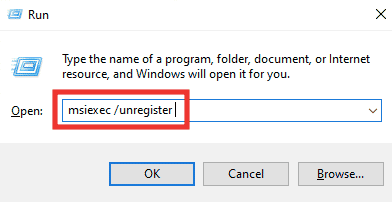
3. Öffnen Sie erneut den Ausführen-Dialog.
4. Geben Sie nun `msiexec /regserver` ein und drücken Sie die Eingabetaste, um den Windows Installer neu zu registrieren.
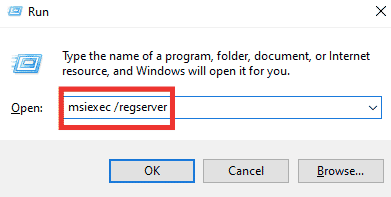
5. Starten Sie den PC neu und versuchen Sie erneut, die App zu installieren.
Methode 7: Neuinstallation des Windows Installer-Dienstes
Sollte die vorherige Methode das Problem nicht beheben, können Sie versuchen, den Windows Installer-Dienst neu zu installieren. Befolgen Sie diese Schritte, um den Dienst neu zu installieren:
1. Öffnen Sie den Ausführen-Dialog, geben Sie `services.msc` ein und drücken Sie die Eingabetaste, um das Fenster „Dienste“ zu starten.

3. Suchen Sie den Windows Installer-Dienst, klicken Sie mit der rechten Maustaste darauf und wählen Sie „Neu starten“.
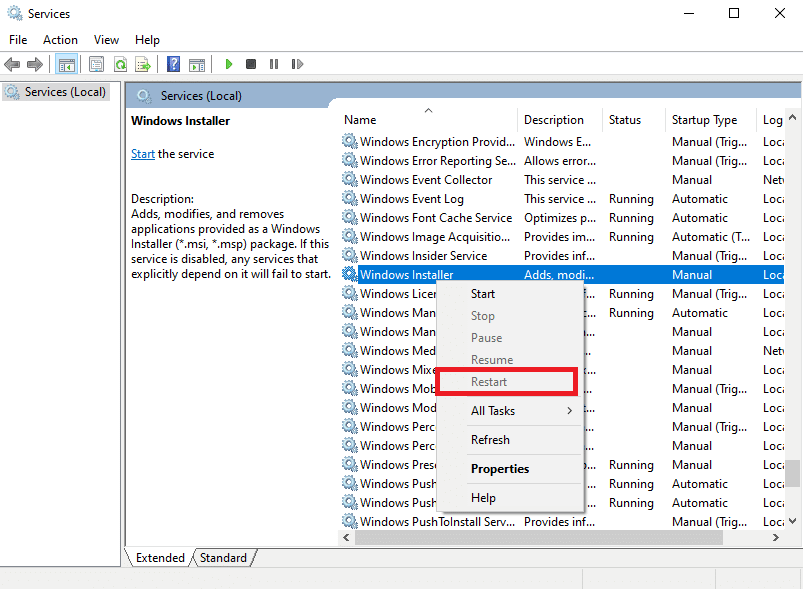
Hinweis: Wenn die Option „Neu starten“ nicht verfügbar ist, funktioniert der Windows Installer-Dienst auf Ihrem Computer nicht ordnungsgemäß.
Wenn das Problem dadurch nicht behoben wird, oder wenn die Meldung „Während der Installation eines anderen Programms, warten Sie bitte, bis die Installation abgeschlossen ist“ während des Deinstallationsvorgangs auftritt, versuchen Sie die nächste Methode.
Methode 8: Vorübergehende Deaktivierung des Antivirenprogramms (falls zutreffend)
Die Meldung „Bitte warten Sie, bis das aktuelle Programm deinstalliert oder geändert wurde“ kann manchmal durch störende Antivirensoftware verursacht werden. Dies ist eine häufige Ursache für diesen Fehler. Eine Deaktivierung des Antivirenprogramms kann das Problem lösen. Wenn Sie nicht wissen, wie Sie Ihr Antivirenprogramm deaktivieren, lesen Sie die Anleitung zur vorübergehenden Deaktivierung von Antivirus unter Windows 10.

Methode 9: Systemwiederherstellung
Wenn die vorherigen Methoden nicht funktionieren, können Sie eine Systemwiederherstellung durchführen. Dies kann zu Datenverlust führen. Daher ist es ratsam, eine Sicherungskopie Ihrer wichtigen Dateien und Daten zu erstellen. Lesen Sie die Anleitung „So verwenden Sie die Systemwiederherstellung unter Windows 10“, um zu erfahren, wie Sie eine Systemwiederherstellung sicher durchführen.
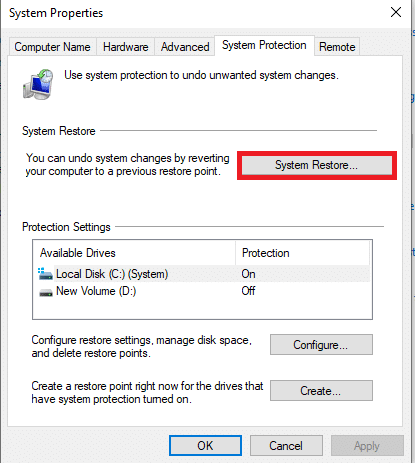
Methode 10: Verwendung von Drittanbieter-Software
Es gibt verschiedene Programme, die Ihnen bei der Deinstallation von Programmen helfen können. In manchen Fällen ist diese Software zuverlässiger bei der Entfernung von Programmen von Windows-Computern. Darüber hinaus bereinigen diese Programme häufig auch übrig gebliebene Dateien, um sicherzustellen, dass das Programm vollständig entfernt wird. Sie können auch Tools von Drittanbietern verwenden, um das Problem zu beheben, wenn während der Installation eines Programms die Meldung „Bitte warten, bis die Installation abgeschlossen ist“ angezeigt wird.
Häufig gestellte Fragen (FAQs)
F1. Warum kann ich ein Programm unter Windows 10 nicht deinstallieren?
A1. Wenn die Deinstallation eines Programms noch nicht abgeschlossen ist, kann eine Meldung angezeigt werden, die eine Deinstallation verhindert. Auch andere Systemprobleme können zu diesem Fehler führen.
F2. Wie behebe ich das Problem, dass sich ein Programm unter Windows 10 nicht deinstallieren lässt?
A2. Sie können verschiedene Methoden anwenden, wie z. B. den Neustart des Windows Installer-Dienstes.
F3. Wie deinstalliere ich ein Programm unter Windows 10?
A3. Sie können Programme über die Einstellungen oder die Systemsteuerung deinstallieren.
***
Wir hoffen, diese Anleitung hat Ihnen geholfen, das Problem zu beheben. Teilen Sie uns mit, welche Methode bei Ihnen funktioniert hat. Wenn Sie Anregungen oder Fragen haben, hinterlassen Sie einen Kommentar im Kommentarbereich.